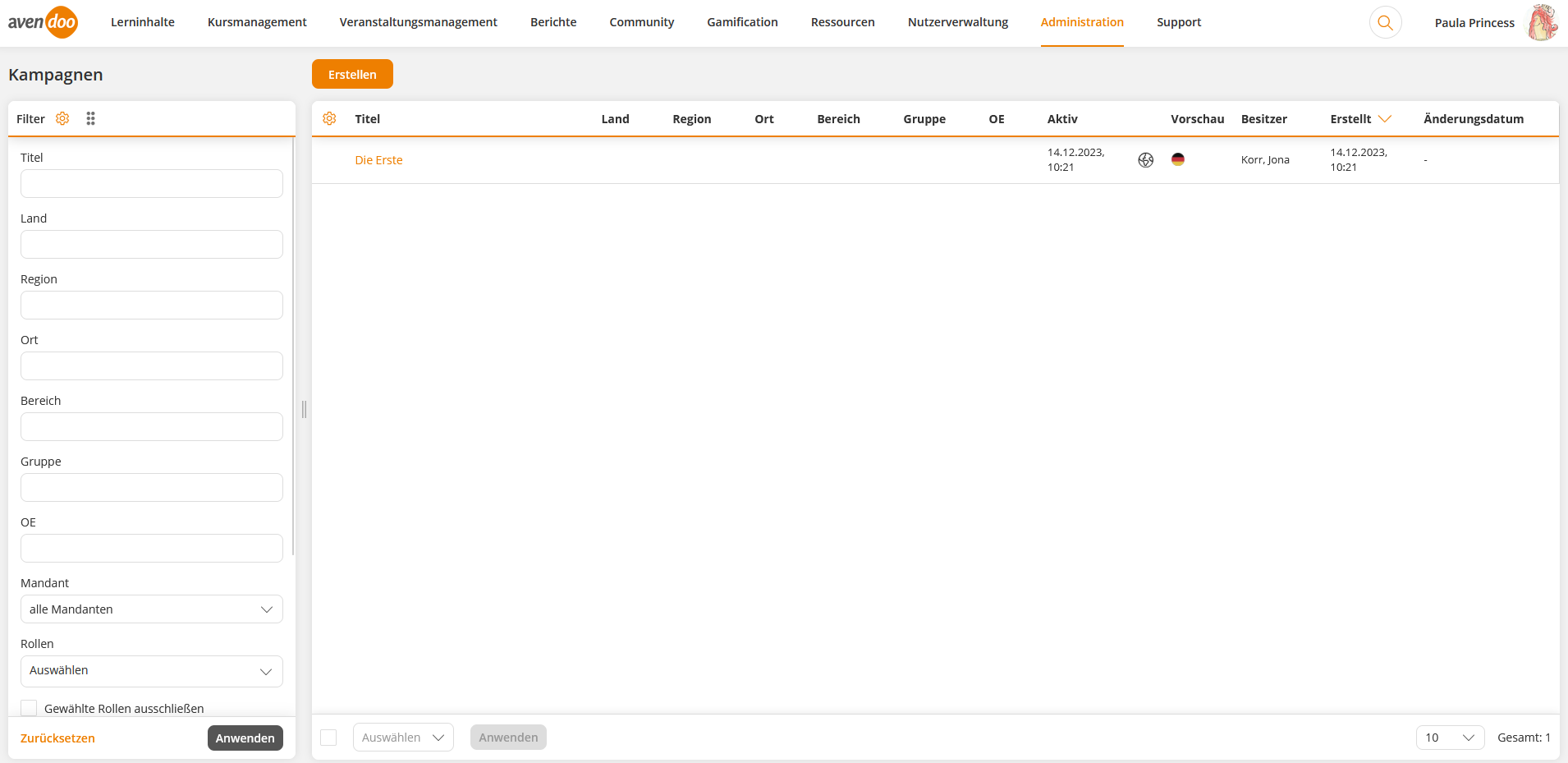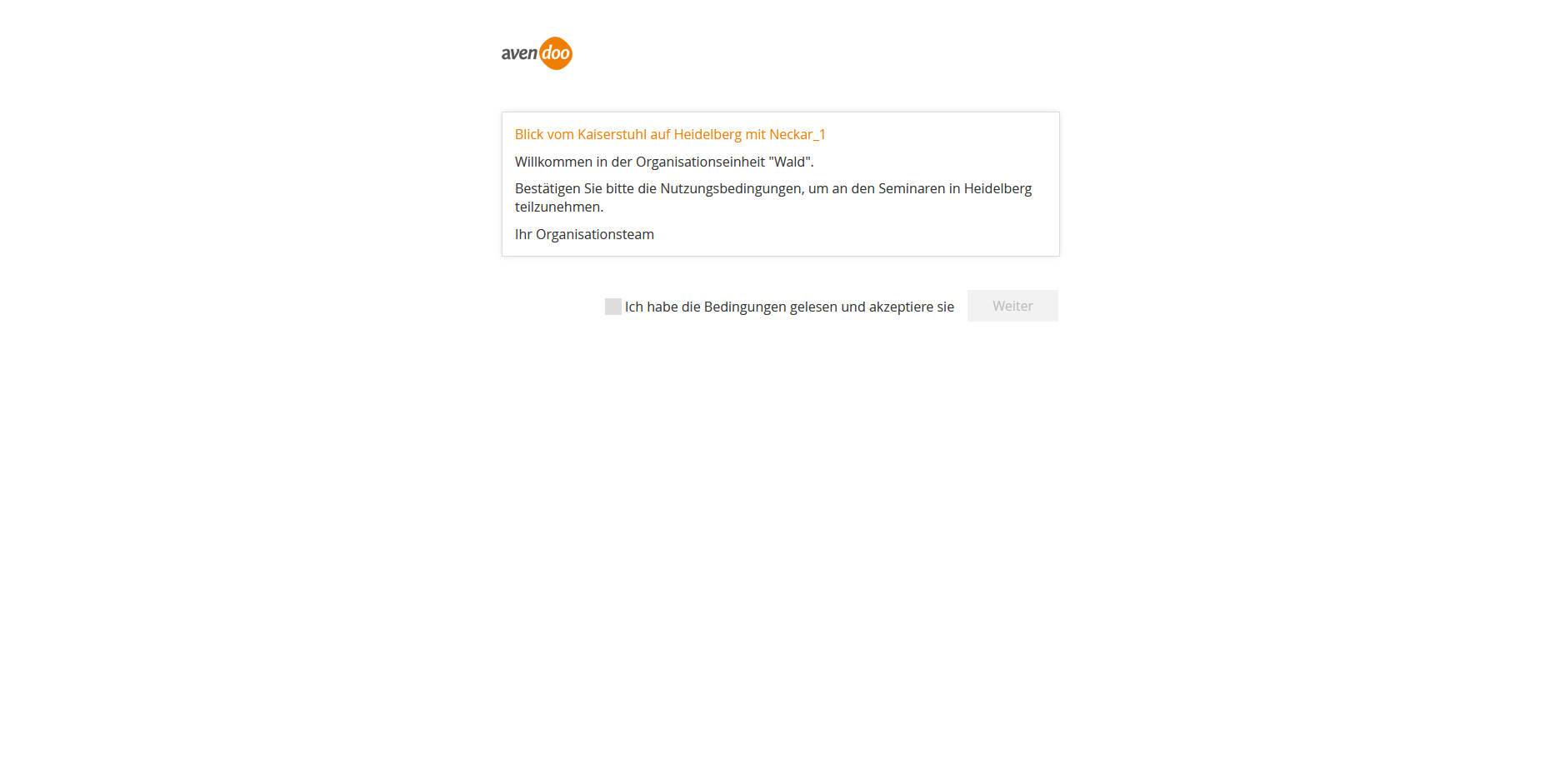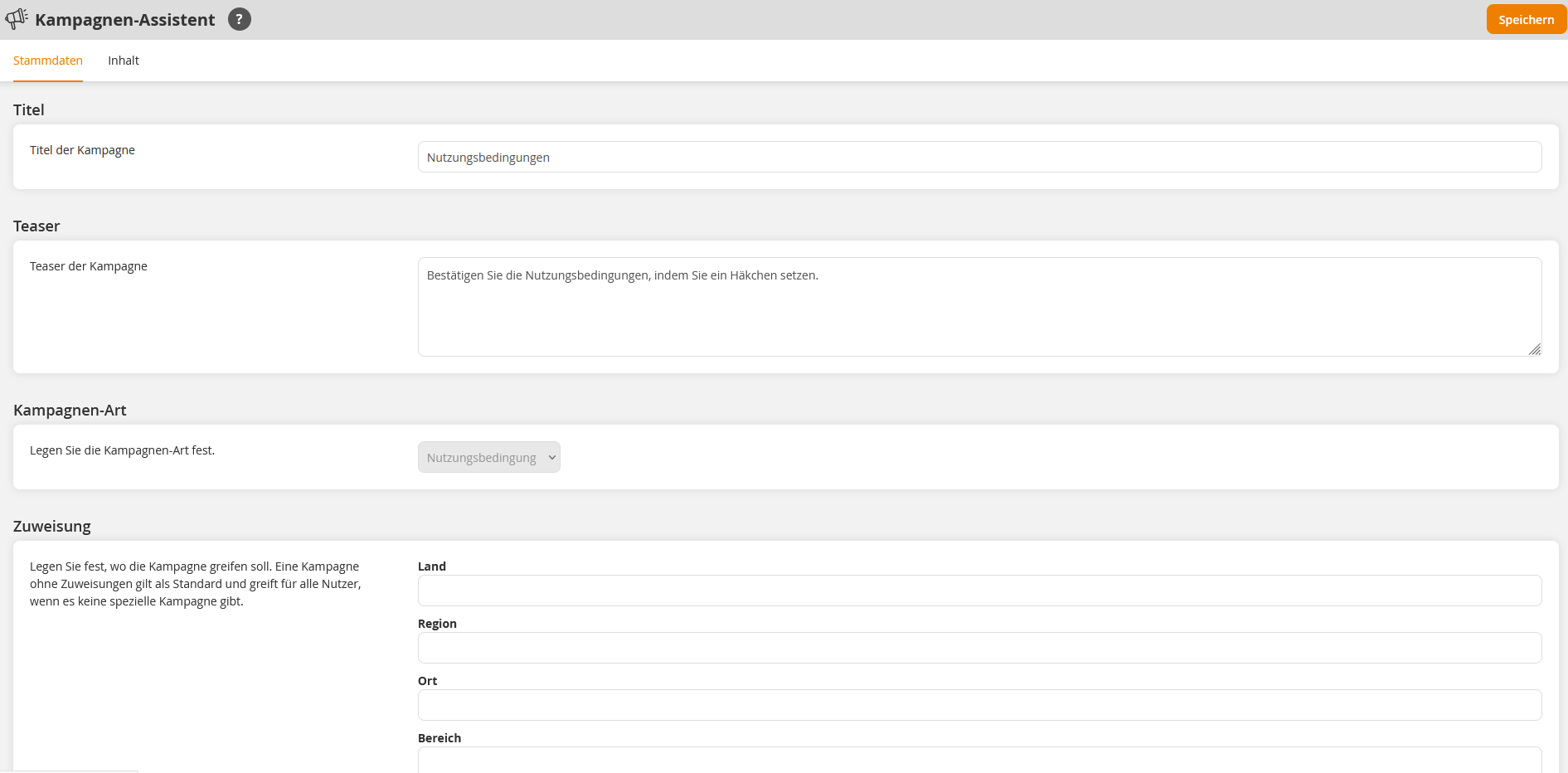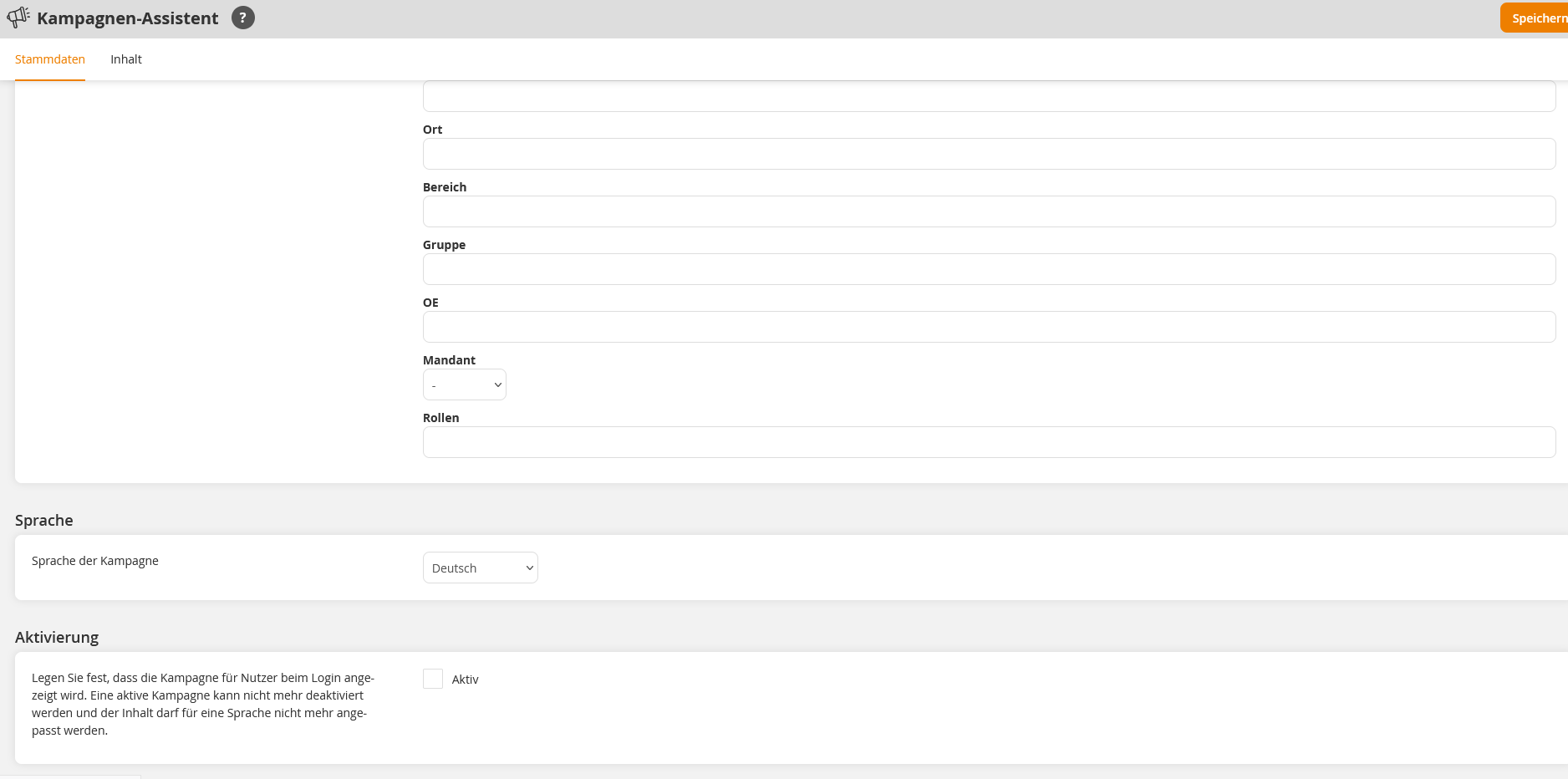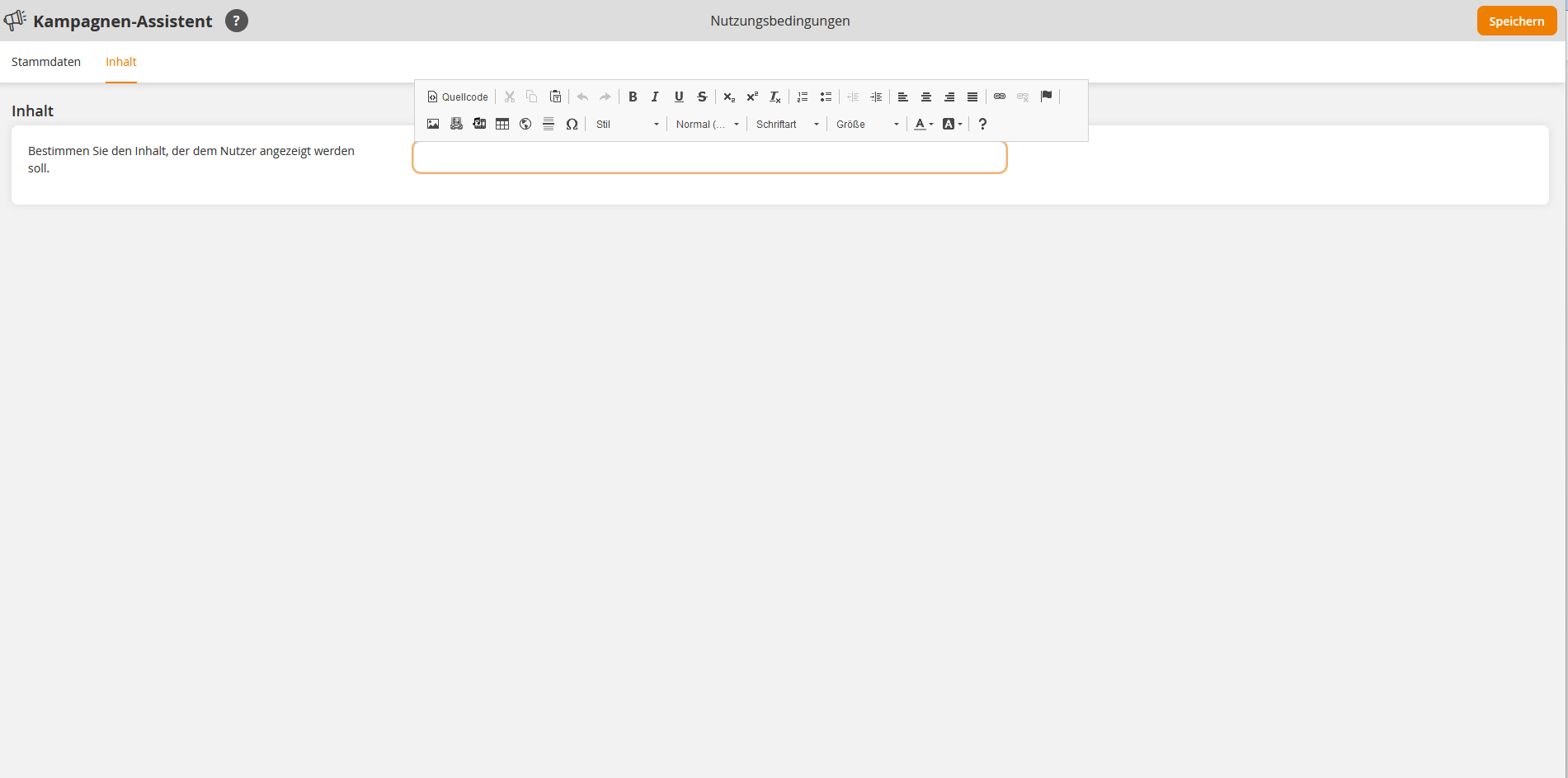Grundlagen
Voraussetzungen
Sie haben die Rechte Lesen, auswählen, Ändern, erstellen, Löschen (Objektberechtigung) und Ändern Fremdinhalte für Kampagnen unter Administration (Objekte) über Ihren Autoren-Account oder Ihre Berechtigungsgruppe.
Verwendung
Unter Kampagnen können Sie neue Kampagnen erstellen, wobei Ihnen aktuell nur die Kampagnen-Art Nutzungsbedingungen zur Verfügung steht. Hierbei können Sie maximal 16.777.215 Zeichen für den Text in den Inhalt der Kampagne eingeben.
Funktionen
In der Übersichtstabelle (siehe erster Screenshot) werden Ihnen folgende Spalten angezeigt: Titel, Land, Region, Ort, Bereich, Gruppe, OE, Aktiv, Übersetzungsbereich, Vorschau, Besitzer, Erstellt und Änderungsdatum. Um diese Tabelle anzupassen, machen Sie einen Rechtsklick auf den Tabellenkopf und wählen Anzeige der Spalten und Reihenfolge bearbeiten.
Mit Klick auf das Symbol für den Übersetzungsbereich wechseln Sie in der Übersicht der Kampagnen in den Übersetzungsbereich der jeweiligen Kampagne.
Um eine Kampagne vor ihrer Aktivierung zu prüfen, können Sie auf die gewünschte Nationalflagge in der Spalte Vorschau klicken (siehe erster Screenshot).
Auf der Übersichtsseite der Kampagnen können Sie die Spaltenansicht der Tabelle konfigurieren, indem Sie auf das Zahnrad klicken und die entsprechenden Spalten per Häkchen auswählen. Sie können die Reihenfolge der Spalten durch Drag und Drop über die 6 Punkte ändern. Ebenso können Sie durch Drag und Drop über die 6 Punkte die Position der Boxen Filter und Kategorien ändern. Über das + und – auf der rechten oberen Ecke der Boxen können Sie die eine Box vergrößern oder verkleinern. Die andere Box verkleinert oder vergrößert sich dann automatisch mit.
Sie können Kampagnen nach folgenden Kriterien filtern: Titel, Land, Region, Ort, Bereich, Gruppe, OE, Mandant, Rollen, Gewählte Rollen auschließen, Alle gewählten Rollen oder Eine der gewählten Rollen, Aktiv, Standard und Sprache (Originalsprache oder ausgewählte Sprache).
Innerhalb der Massenbearbeitungsfunktionen stehen Ihnen die Funktionen Kopieren und Löschen zur Verfügung. Mehr Informationen zu den Massenbearbeitungsfunktionen in den Kampagnen finden Sie unter Kampagnen: Massenbearbeitungsfunktionen.
Über das Kontextmenü des jeweiligen Titels der Kampagne stehen Ihnen folgende Funktionen zur Verfügung.
Kampagnen erstellen
Stammdaten
Titel
Geben Sie den Titel der Kampagne ein.
Teaser
Geben einen kurzen Info-Text für die Kampagne gegebenenfalls ein.
Kampagnen-Art
Ist fest eingestellt auf Nutzungsbedingungen.
Zuweisung
Legen Sie fest, worauf sich die Kampagne beziehen soll. Hiermit legen Sie Einschränkungen im Anzeigebereich der Kampagne fest. Wenn Sie keine Zuweisungen eintragen oder/und auswählen, gilt diese Kampagne als Standard und gilt für die Anzeige bei allen Benutzern, wenn es keine spezielle Kampagne gibt.
Sie können folgende Zuweisungen für die Nutzungsbedinungen festlegen:
- Land (Beispiel: Deutschland)
- Region (Beispiel: Nordrhein-Westfalen)
- Ort (Beispiel: Paderborn)
- Bereich (umfasst mehrere Gruppen)
- Gruppe (umfasst mehrere OEs)
- OE (Beispiel: Wald)
Sie können „%“ für alle OEs eingeben. - Mandant
Wählen Sie über ein Dropdown-Menü einen der verfügbaren Mandanten aus. - Rollen
Sie können eine oder mehrere Rollen zuweisen.
Sprache
Legen Sie die Hauptsprache der Kampagne fest.
Aktivierung
Um diese Kampagne für Benutzer beim Anmelden mit Einschränkungen (Zuweisungen) oder ohne Einschränkungen (Standard) anzeigen zu lassen, setzen Sie das Häkchen Aktiv.
Inhalt
Inhalt (siehe erster Screenshot)
Geben Sie über den HTML-Editor beispielsweise den Text der Nutzungsbedingungen ein, der den Benutzern angezeigt werden soll. Sie können auch Medien hinzufügen, die den Benutzern beim Anmelden als Link angezeigt werden.
Sie können Übersetzungen für den eingefügten Text erstellen.